Configurer un courriel SMTP basique dans Devolutions Server en suivant les étapes ci-dessous.
-
Dans Devolutions Server, aller à Administration – Paramètres du serveur – Courriel.
-
Dans la liste déroulante Type d'authentification, sélectionner Basique.
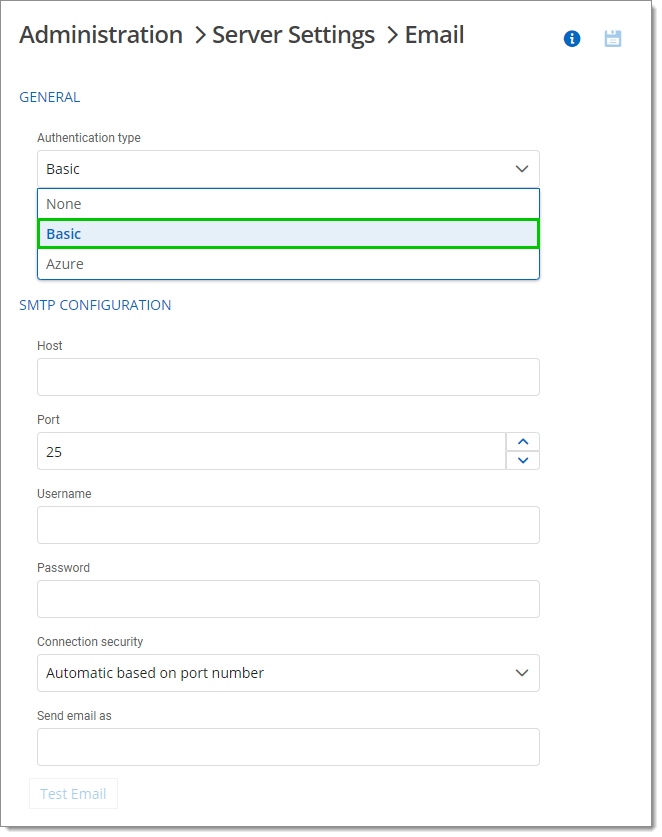
Basic authentication type -
Dans le champ Email de l'administrateur, entrer l'adresse courriel du destinataire qui recevra les erreurs.
-
Entrer/sélectionner toutes les informations nécessaires sous la section Configuration SMTP. Voir le tableau dans la section suivante pour des informations sur chaque champ/paramètre.
-
Une fois que l'information a été fournie, tester vos paramètres de courriel avec le bouton Tester le courriel.
-
Si c'est réussi, Enregistrer votre configuration en utilisant l'icône en haut à droite.
| Field/Setting | Description |
|---|---|
| Host | Enter the name or IP address of the SMTP server. |
| Port | Select the SMTP server port. |
| Username | Enter the username used to connect to your SMTP server. |
| Password | Enter the password used to connect to your SMTP server. |
| Connection security | Set a specific security for the connection to the mail server. Choose between the following:
|
| Send email as | Enter the sender's email address. |
Dans Devolutions Server, l'authentification moderne pour Azure peut être utilisée pour la configuration des courriels.
Avant de procéder à la configuration dans Devolutions Server, vous devez effectuer les actions suivantes dans votre portail Azure :
Créer un enregistrement d'application. Vous pouvez également réutiliser celui utilisé pour l'authentification Azure AD / Office 365.
Ajouter la permission d'application "Mail.Send".
Vous pouvez maintenant configurer le courriel SMTP dans Devolutions Server.
-
Dans Devolutions Server, aller à Administration – Paramètres du serveur – Courriel.
-
Dans la liste déroulante Type d'authentification, sélectionner Azure.
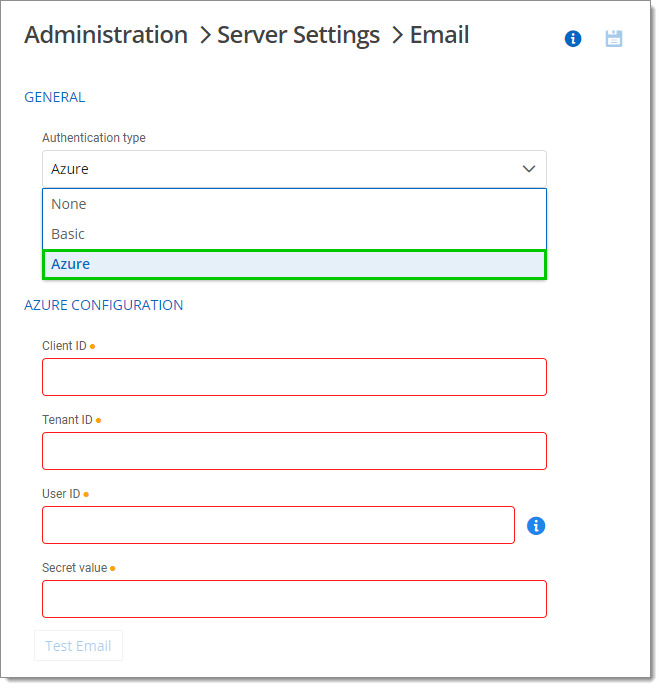
Azure Authentication type -
Dans le champ Email de l'administrateur, entrer l'adresse courriel du destinataire qui recevra les erreurs.
-
Dans le champ ID du client, entrer l'ID de l'application. Dans le portail Azure, cette information est appelée ID d'application (client) et peut être trouvée dans l'Aperçu de votre application.
-
Dans le champ ID de locataire, entrer l'ID du locataire que l'on peut trouver dans le Vue d'ensemble de votre application.
Veuillez noter que les courriels ne peuvent être envoyés qu'aux comptes du même locataire ; ils ne peuvent pas être envoyés à l'extérieur.
Dans le champ ID de l'utilisateur, entrer l'ID de l'utilisateur répertorié dans la section "De" du courriel.
Dans le champ Valeur secrète, entrer le secret du client. Soit réutiliser le secret d'authentification Azure AD existant, soit en créer un nouveau dans l'enregistrement de votre application en allant dans la section Certificats & secret et en cliquant sur Nouveau secret client.
Une fois que l'information a été fournie, tester vos paramètres de courriel avec le bouton Tester le courriel.
Si c'est réussi, Enregistrer votre configuration en utilisant l'icône en haut à droite.